Ubuntu 12.04 LTS の環境のセットアップ
LiveCD では起動できるソフトに限界を感じたのと、USBのメモリーの一部に仕込んでおくことで普段はUSBメモリとして使い、PCトラブル時にはレスキューディスクとして利用を考えて環境を作った際のメモ
日本語Rimix イメージを利用 Ubuntuの日本語環境 | Ubuntu Japanese Team
インストール環境
| GIGABYTE | S-sirises GA-MA790GP-DS4H |
| CPU | AMD Phenom X4 |
| memory | 6GB(DDR2 2GB x 3) |
| ストレージ | USB メモリー |
LiveCDで起動して、gpartedで領域をしてインストール
領域分割とかインストール自体はウィザードの指示にしたがえば出きるかと
ただ私はこんな感じになりました。
始点・終点を見ていただければ苦労したのが分かっていただけるかと
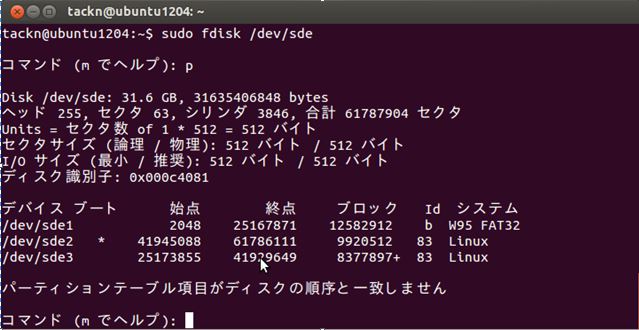
もちろんgrubでも一悶着あり、今もスムーズに起動してくれないくせのあるドライブになってしまいました。
まぁ落としたときのトラップセキュリティーになれば(ぉぃ
ここからが本題
Android の勉強を再開しようと思っています。
今は統合開発環境だけでもたくさんあります。
- ADT (Eclipse)
- Android Studio(IntelliJ)
- NetBeans
- etc..
DDMSとかが呼び出せるだけで避ければNetBeansとサードパーティープラグインが個人的には好み
メニューがほぼ日本語化されているので心にやさしい
しかしGUIエディタとして考えるとGoogle提供のADTとStudioになるのかなと思っています。
とりあえずすべてをインストールして Hello Worldをやってみました。
個人的にな感想
- ADT (Eclipse)
- ちょっと重いかな。
- Pleiades をかなり日本語化して使うことができるhttp://mergedoc.sourceforge.jp/
- Android Studio(IntelliJ)
- 未体験ゾーン、なれれば使い勝手は良さそう
- 分からないものを英語で使うのは辛い
- Pleiades を無理に当てたらフォントが豆腐になってしまって断念
- 要継続調査
JDKのインストール
Ubuntu 12.04 に Oracle Java 6, 7 (JRE, JDK) をインストール - Qiita
sudo add-apt-repository ppa:webupd8team/java
sudo apt-get update
sudo apt-get install oracle-java7-installer
これで切り替えられるらしい
sudo update-alternatives --config java
Android SDKを取得
Download Android Studio and SDK toolsADT のインストール
32bit にするか 64bit にするのかと、規約同意です
Android Studio
こちらから取得http://developer.android.com/sdk/index.html
共に好きな場所に解凍すればOK
NetBeans
NetBeans NetBeans 日本語サイトnetbeans-7.4-javase-linux.shをダウンロード
shを実行するとJDKの検索からインストール ウィザードの起動も日本語です。
猫びーんかわいい
サードパーティせいのアンドロイドプラグイン NBAndroidが必要
サードパーティプラグインの追加してAndroid /Mobilityをインストール
NBAndroid : http://nbandroid.org/release72/updates/updates.xml
こちらWindowsだと自分のAppData配下がデフォルトなのですが、
Microsoftアカウントに日本語名を登録しているとホームフォルダに2バイトが混じるので
実行するとこけるのでどこか違うパス長の短いところに入れ他方が無難です。
メモ
Android SDKはサイズが大きいのでそれぞれでダウンロードせずにAndroid Studio配下のsdkフォルダをすべて参照するようにしてディスクスペースを稼いでいます。感想
Linux , Windows と各IDEを触ってみた感想| Eclipse | 無難 |
| IntelliJ | なれるまで時間がかかりそう |
| NetBeans | 画面デザイナがあれば |
すべてのプロジェクトフォルダ(ワークフォルダ)をLinuxとWindowsで共用してみたのですが
Android SDKのパスの問題がありEclipseやIntelliJではうまく行きませんでした。
得にIntelliJはどこに残っていて設定すればよいのかも分からず。GitとかSubVersion軽油で共用した方がよさそうですね。いろんな意味で。
Eclipseかなと思ったので少し高速化を試してみました。
Eclipse 高速化
1.ramdiskの構築/etc/rc.local でRAMDISKの作成
mount -t tmpfs -o size=1g,mode=0777 /dev/shm /mnt/ramdisk
ついでに/etc/fstab でテンポラリが作られそうなフォルダもRAMDISK化
proc /proc proc nodev,noexec,nosuid 0 0
tmpfs /dev/shm tmpfs defaults 0 0
tmpfs /tmp tmpfs defaults 0 0
tmpfs /var/tmp tmpfs defaults 0 0
tmpfs /var/run tmpfs defaults 0 0
tmpfs /var/lock tmpfs defaults 0 0
2.rsyncのスクリプト作成
cp_Eclipse_To_RamDisk.sh を作成
#!/bin/bash
STATIC="/home/tackn/adt/eclipse"
VOLATILE="/mnt/ramdisk/eclipse"-r $VOLATILE || install -dm700 $VOLATILE
if -e $VOLATILE/.sync ; then
rsync -av --delete --exclude='.sync' $VOLATILE/ $STATIC/
else
rsync -av $STATIC/ $VOLATILE/
touch $VOLATILE/.sync
fiSTATIC2="/media/UBUNTU/develop/adt/workspace"
VOLATILE2="/mnt/ramdisk/workspace"-r $VOLATILE2 || install -dm700 $VOLATILE2
if -e $VOLATILE2/.sync ; then
rsync -av --delete --exclude='.sync' $VOLATILE2/ $STATIC2/
else
rsync -av $STATIC2/ $VOLATILE2/
touch $VOLATILE2/.sync
fi
3.cronに登録して定期的にストレージへ書き戻す
crontab -e でエディタを起動
10分毎に同期スクリプトを実行
4.起動時実行スクリプトに登録
念のためログイン直後に実行してramdisk上へ実態を同期させる
5.desktopファイルを作成してデスクトップから起動出きるようにする
1.Eclipseは起動フォルダも気にしないといけないので eclipse.sh というダミースクリプトを作り
eclipseはそこから呼び出す
2.desktopファイルをデスクトップに作成
[Desktop Entry]
Encoding=UTF-8
Name=ADTwithRamDisk
Comment=The Android Developer Tool with RamDisk
Exec=/mnt/ramdisk/eclipse/eclipse.sh
Icon=/mnt/ramdisk/eclipse/icon.xpm
Categories=Application
Version=1.0
Type=Application
Terminal=0